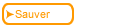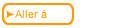FAQ du cours
FAQ du coursAvez-vous une question ? Peut-être y avons-nous déjà répondu. Vérifiez pour voir si vous trouvez la réponse à votre question.
Questions
- Lorsque j'utilise WCB pour créer un cours, le résultat final m'appartient-il ?
- WCB est un outil-auteur et non un cours sur la gestion des systèmes. Notre logiciel AICC est-il compatible ?
- Comment voir dans mon browser le cours que je suis en train de créer ?
- WCB crée beaucoup de fichiers dont certains ont une extension .wct et d'autres .wcg. Quelle est la différence et quelle est leur utilité ?
- Comment obtenir un saut de ligne entre deux paragraphes ?
- Comment voir un cours que j'ai créé ?
- Comment intégrer un texte MS word dans mon cours ?
- Comment copier et coller entre deux documents ?
- Comment ajouter des sous point-clés ?
- Comment créer un point-clé (autrement que par un simple tiret) ?
Réponses
- Lorsque j'utilise WCB pour créer un cours, le résultat final m'appartient-il ?
- WCB est un outil-auteur et non un cours sur la gestion des systèmes. Notre logiciel AICC est-il compatible ?
- Comment voir dans mon browser le cours que je suis en train de créer ?
- WCB crée beaucoup de fichiers dont certains ont une extension .wct et d'autres .wcg. Quelle est la différence et quelle est leur utilité ?
- Comment obtenir un saut de ligne entre deux paragraphes ?
- Comment voir un cours que j'ai créé ?
- Comment intégrer un texte MS word dans mon cours ?
- Comment copier et coller entre deux documents ?
- Comment ajouter des sous point-clés ?
- Comment créer un point-clé (autrement que par un simple tiret) ?
Réponse
Lorsque vous achetez WCB, vous acquittez les droits d'auteur vous permettant d'utiliser cet outil sur un PC. Toutes les cours que vous créez en utilisant WCB vous appartiennent personnellement et non pas à ReadyGO.
Réponse
AICC (Comité CTB d'industrie aéronautique) a crée un guide d'utilisation de CMI (Cours Management Interface). Les instructions de CMI définissent comment les systèmes de transmission du cours font l'interface avec les systèmes de gestion des cours. AICC ne donne pas d'instruction concernant la création du cours en ligne.
Réponse
Vous pouvez voir à tout moment dans votre browser le cours que vous étes en train de créer. Générez un cours  compile le cours en HTML (format lisible par votre browser). Pour générer un cours, cliquez le bouton Générer qui se trouve sur la barre outils, et WBC affichera automatiquement votre cours dans le browser défini par défaut sur votre ordinateur.
compile le cours en HTML (format lisible par votre browser). Pour générer un cours, cliquez le bouton Générer qui se trouve sur la barre outils, et WBC affichera automatiquement votre cours dans le browser défini par défaut sur votre ordinateur.
Réponse
WCB génère un cours au format HTML et sauve également le même cours au format Web Course Builder original. De cette façon vous pouvez reprendre un cours et l'éditer, ou encore l'envoyer à un autre développeur. WCB enregistre les textes dans des fichiers dont l'extension est .wct, et les graphiques dans d'autres dont l'extension est .wcg.
Réponse
Lorsque ReadyGo WCB lit deux retoru chariot il génère un saut de ligne.
Réponse
Il y a plusieurs façons de voir un cours que vous avez créé. 1) Après avoir compilé un cous, un dialogue apparaît et vous demande si vous voulez voir le cours. Si vous répondez par l'affirmative, ReadyGo WCB activera votre navigateur avec votre cours chargé. 2) Depuis la barre d'outils ReadyGo WCB, choisissez Editer | Afficher le cours. Le programme activera votre navigateur avec votre cours chargé. 3) Vous pouvez aussi, depuis votre disque dur, double-cliquer sur l'icône index.htm pour activer le cours.
Réponse
Copier le texte depuis Word et coller-le par exemple dans un "En savoir plus" accessible depuis une page point-clés.
Réponse
Il faut utiliser les raccourcis clavier copier/coller depuis une autre application que ReadyGo WCB vers ReadyGo WCB. Les raccourcis clavier sont les suivants :
Ctrl+c = copier
Ctrl+v = coller
Ctrl+x = couper
Ctrl+z = annuler
Pour copier/Coller depuis un document, sélectionnez le texte à copier, maintenez enfoncée la touche "Ctrl" et appuyez ensuite sur la touche "c". Allez sous WCBbuilder and click in the destination area. Hold down the Ctrl key, and press the "v" key. Your text should now appear. Don't concern yourself with jagged lines. The ReadyGo Web Course Builder needs to read two carriage returns to provide a line space.
Réponse
Actuellement, ReadyGo WCB autorise un seul niveau de point-clés sur les pages de point-clés et n'autorise pas de point-clés dans les Pour en savoir plus. Pour créer une liste de point-clés entrez deux retours chariot entre chaque sous point-clé. Vous pouvez également utiliser un tiret pour matérialiser un sous point-clé.
Réponse
Pour identifier un caractère initial de point-clé de votre bouton Microsoft sélectionnez : Démarrer | Programmes | Accessoires | Table de caractères. Cherchez le caractère qui vous intéresse, sélectionnez-le et copiez-le. Placez-vous où il faut dans le cours WBC et collez le caratère copié.
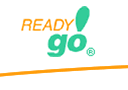 Web Course Builder
Web Course Builder
 | 1. Démarrage |
 | 2. Résumé |
 | 3. Organisation |
 | 4. Astuces |
 | 5. Textes |
 | 6. Créer |
 | 7. Les fonctionnalités |
 | 8. Test |